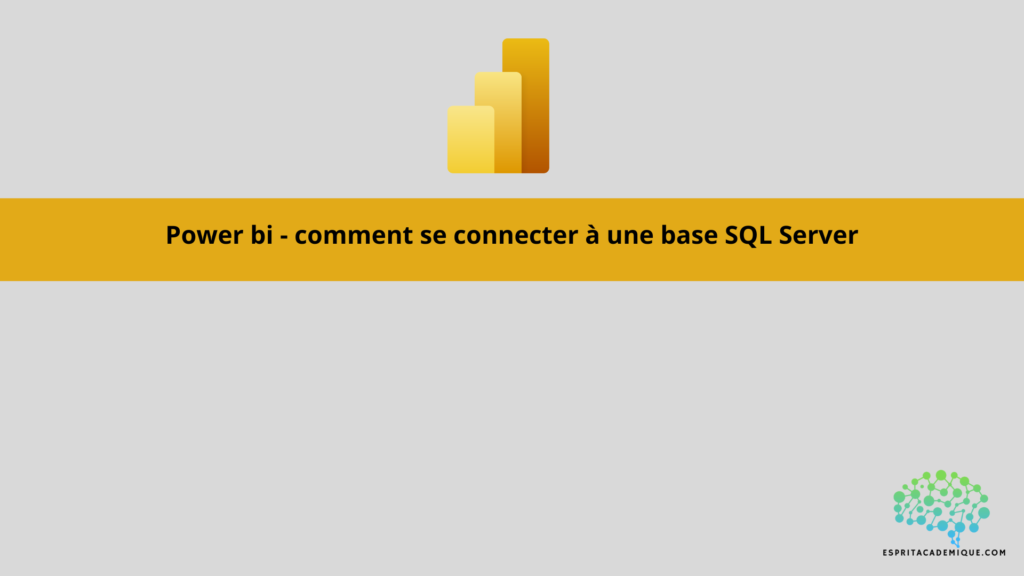Se connecter à une base SQL Server dans Power BI
Power BI est un outil de visualisation de données robuste qui vous permet de vous connecter à une variété de sources de données, y compris les bases de données SQL Server. Dans Power BI, la connexion à une base de données SQL Server est un processus assez simple qui implique certaines étapes importantes.
Voici comment se connecter à une base de données SQL Server avec Power BI :
- Lancement de Power BI Desktop
Pour commencer, ouvrez Power BI Desktop, un outil Windows qui vous permet de créer des visualisations de données et des rapports. Assurez-vous que vous disposez de la version la plus récente de Power BI Desktop.
- Cliquez sur “Obtenir des données” pour obtenir des informations.
Le choix de l’option “Obtenir des données” dans le menu principal de Power BI Desktop lance le processus d’acquisition des données. Cette option se trouve dans le coin supérieur gauche de l’écran.
- Choisissez “SQL Server” dans la liste des sources de données
Une fois que vous avez sélectionné l’option “Obtenir des données” dans le menu, une liste des sources de données disponibles s’affiche. En sélectionnant “SQL Server” dans cette liste, vous serez relié à votre base de données.
- saisir les informations de connexion à la base de données SQL Server
Vous devez fournir les détails de la connexion à votre base de données SQL Server après avoir sélectionné “SQL Server”. Cela comprend le nom du serveur SQL, le nom de la base de données, la méthode d’authentification à utiliser et les détails de votre connexion.
- Si vous utilisez une authentification Windows, choisissez l’option “Authentification Windows” et fournissez les détails de connexion de votre compte Windows.
- Choisissez “Authentification SQL Server” dans le menu déroulant et saisissez votre nom d’utilisateur et votre mot de passe si vous utilisez un serveur SQL pour l’authentification.
- Choisissez les tables que vous souhaitez importer.
Power BI vous donne la possibilité de choisir les tables que vous souhaitez importer de votre base de données SQL Server après avoir saisi les détails de votre connexion. Vous avez la possibilité de sélectionner les tables spécifiques que vous souhaitez importer ou d’importer l’ensemble de la base de données.
- Transformation des données (facultatif)
Une fois que les tableaux à importer ont été sélectionnés, vous pouvez modifier les données si nécessaire. Il peut s’agir de regrouper des données, d’éliminer des colonnes inutiles ou de créer des colonnes calculées.
- créer des visualisations
Vous pouvez commencer à créer des visualisations et des rapports une fois que vous avez importé vos données de la base de données SQL Server. Power BI offre une grande variété de visualisations, notamment des graphiques, des cartes et des tableaux de type “salle de conférence”.
La connexion à une base de données SQL Server avec Power BI est un processus assez facile qui implique quelques étapes importantes. Vous pouvez importer des données de votre base de données SQL Server, les modifier si nécessaire et créer des visualisations pour vous aider à les analyser en utilisant les détails de connexion appropriés et en sélectionnant les tables que vous souhaitez importer.
Apprenez à maîtriser Power BI de manière complète (et peu importe votre niveau actuel !), vous pouvez vous perfectionner à l’aide de notre formation complète.
Vous pouvez aussi retrouver toutes nos formations (Excel, Power BI, Tableau Desktop, Looker Studio…) afin de monter en compétences sur ces outils informatiques !